
Test du WooTechy iDelock ( Android ) 2025 | Fonctionnalités, avantages et inconvénients

Lorsque vous avez un besoin urgent d'utiliser votre téléphone Android , mais que vous réalisez soudainement que vous avez oublié le schéma de verrouillage , le mot de passe ou le code PIN. Ou pire, que vous venez d'acheter un téléphone d'occasion avec un verrouillage d'écran impossible à contourner, c'est une expérience frustrante et stressante pour de nombreux utilisateurs Android .
C'est là qu'intervient WooTechy iDelock ( Android ). Dans cette revue WooTechy iDelock ( Android ), nous allons plonger dans ce que fait réellement WooTechy iDelock ( Android ), qu'il soit gratuit ou payant, ses avantages et ses inconvénients, son utilisation étape par étape, les avis des utilisateurs réels et les meilleures alternatives si votre appareil n'est pas pris en charge.
WooTechy iDelock ( Android ) est un outil de déverrouillage professionnel conçu pour déverrouiller l'écran Android , notamment par code PIN, mot de passe, schéma, empreinte digitale et reconnaissance faciale. Il est largement utilisé par les personnes ayant oublié leurs identifiants de verrouillage ou ayant acheté un appareil d'occasion avec verrouillage d'écran activé.
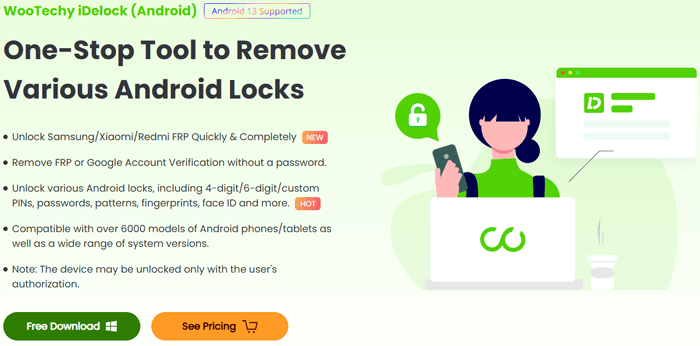
Les principales caractéristiques comprennent :
WooTechy iDelock ( Android ) n'est pas un outil entièrement gratuit. Bien que vous puissiez le télécharger et l'installer gratuitement, vous devrez acheter une licence pour accéder à toutes ses fonctionnalités. Le prix varie selon l'abonnement (mensuel, annuel ou à vie).
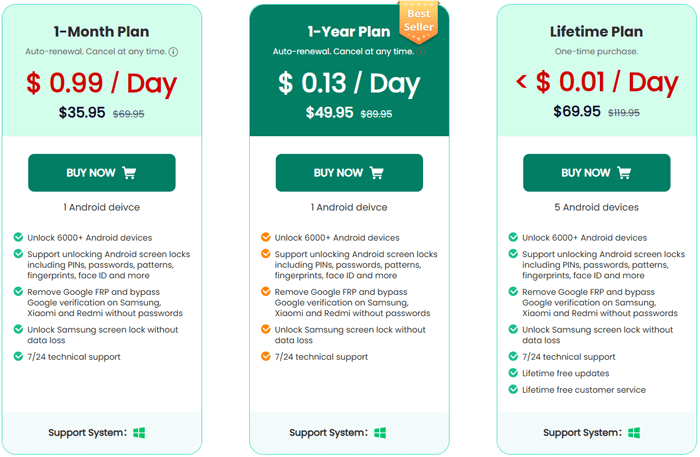
Maintenant que vous savez ce que WooTechy iDelock ( Android ) peut faire, examinons de plus près ses forces et ses faiblesses pour vous aider à décider si c'est le bon choix pour votre appareil.
Comme mentionné précédemment, iDelock ( Android ) permet de déverrouiller l'écran de verrouillage Google FRP et différents types de verrouillage (code PIN, schéma, mot de passe, empreinte digitale et reconnaissance faciale) sans mot de passe, avec un taux de réussite élevé. De plus, pour les appareils Samsung, il permet de déverrouiller l'écran sans perte de données. Prenons l'exemple du déverrouillage d'un téléphone Samsung :
Étape 1. Téléchargez WooTechy iDelock ( Android ) depuis le site officiel.
Étape 2. Lancez le programme et sélectionnez « Supprimer sans perte de données ».
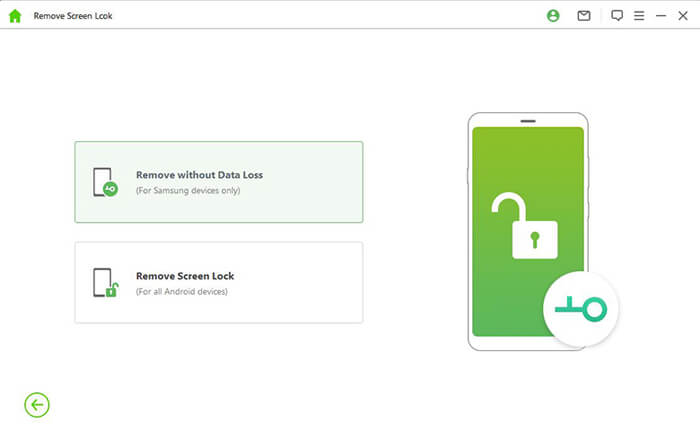
Étape 3. Sur l'écran suivant, choisissez le nom et le modèle de votre appareil. Une fenêtre de confirmation apparaîtra. Cliquez sur « Confirmer » pour continuer.
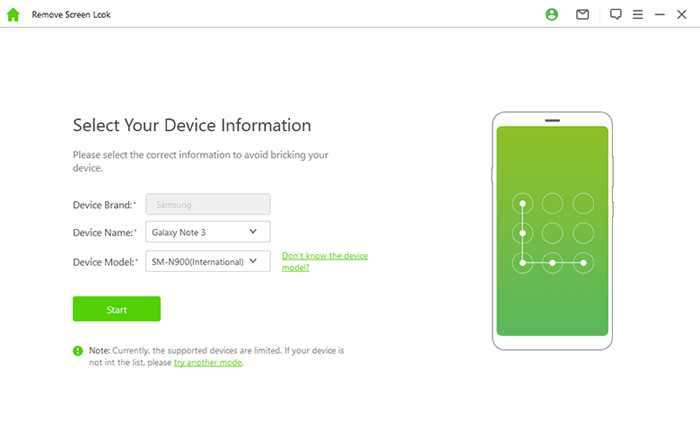
Étape 4. iDelock commencera à télécharger le pack de données pour votre appareil. Une fois prêt, cliquez sur « Suivant ».
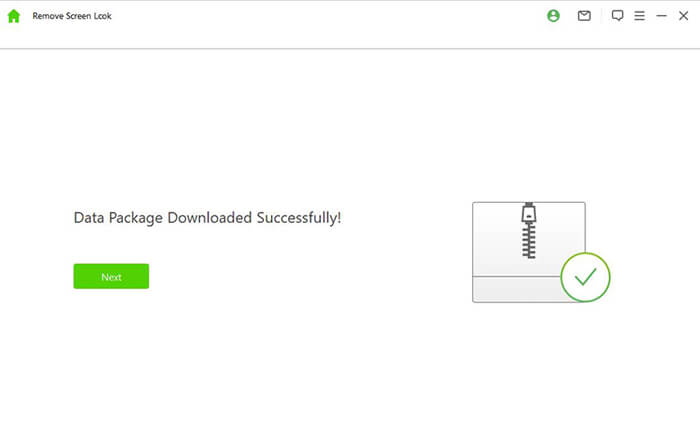
Étape 5. Connectez votre téléphone Android à votre ordinateur à l’aide d’un câble USB.
Étape 6. Suivez les instructions à l'écran pour mettre votre appareil en mode téléchargement. Une fois dans ce mode, cliquez sur « Déverrouiller ».
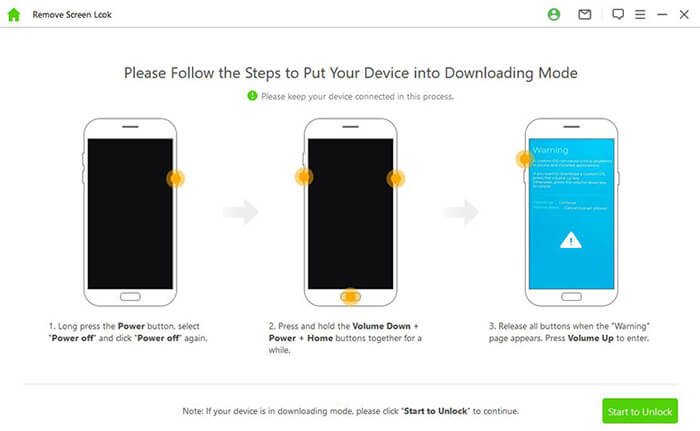
Étape 7. Attendez quelques minutes pendant qu'iDelock contourne le verrouillage de votre écran.
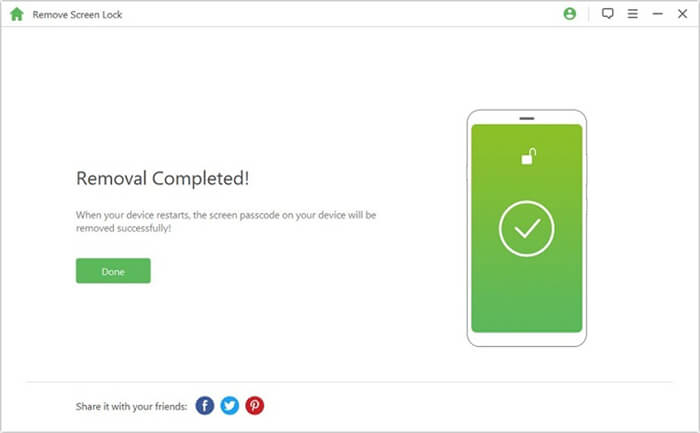
Pour vous donner une meilleure idée des performances de WooTechy iDelock ( Android ) dans des situations réelles, voici quelques avis d'utilisateurs qui l'ont essayé.
Critique 1. Tina
« iDelock a sauvegardé mes données professionnelles après le blocage de mon téléphone Samsung. L'équipe d'assistance m'a guidé tout au long du processus en quelques minutes. »
Critique 2. Jane T.
« iDelock a sauvé mon téléphone Sony ! Aucune perte de données et assistance immédiate. Chaque centime dépensé en valait la peine. »
Critique 3. James
Bien qu'iDelock ait déverrouillé mon téléphone, il n'était pas compatible avec la dernière version Android 16 ; je ne pouvais donc pas l'utiliser avec mon appareil plus récent. J'espère qu'ils le mettront bientôt à jour pour les nouvelles versions. Malgré tout, il a parfaitement fonctionné sur mon ancien modèle.
Si WooTechy iDelock ( Android ) ne répond pas à vos besoins ou n'est pas compatible avec votre appareil, Android Unlock est une excellente alternative. Il offre une meilleure compatibilité avec les appareils récents et des fonctionnalités telles que le déverrouillage préservant les données pour les téléphones Samsung, vous permettant de récupérer l'accès à vos données sans perdre vos fichiers personnels. C'est donc un choix judicieux pour ceux qui recherchent un déverrouillage plus fluide et sans tracas.
Si vous recherchez une solution flexible et facile à utiliser qui prend en charge une large gamme d'appareils, Android Unlock pourrait être la meilleure option.
Pourquoi choisir Android Unlock ?
Comment utiliser Android Unlock pour déverrouiller un appareil Samsung :
01 Téléchargez et installez Android Unlock sur votre ordinateur. Une fois installé, lancez le programme et choisissez l'option « Déverrouiller l'écran ».
02 Sélectionnez « Supprimer sans perte de données » pour préserver vos données pendant le processus de déverrouillage.

03 Connectez votre téléphone Samsung à votre ordinateur à l'aide d'un câble USB. Le programme détectera automatiquement votre appareil.
04 Choisissez votre modèle d'appareil et laissez Android Unlock télécharger le package de données requis.

05 Le processus de déverrouillage commencera automatiquement. Après quelques minutes, votre téléphone Samsung redémarrera et le verrouillage de l'écran sera supprimé, sans perte de données.

Que vous soyez bloqué ou que vous ayez simplement besoin de contourner un verrouillage Google FRP, WooTechy iDelock ( Android ) offre une solution puissante et simple d'utilisation. Avec son taux de réussite élevé et sa capacité à supprimer divers verrouillages d'écran, c'est un choix judicieux pour de nombreux utilisateurs Android . Cependant, si cette solution ne répond pas à vos besoins ou si votre appareil n'est pas compatible, Android Unlock offre une excellente alternative avec une compatibilité plus étendue et des fonctionnalités supplémentaires comme le déverrouillage préservant les données pour les téléphones Samsung.
En fin de compte, le choix de l'outil qui vous convient dépend de votre appareil et de vos besoins spécifiques. WooTechy iDelock et Android Unlock peuvent tous deux vous aider à retrouver l'accès à votre appareil Android . Choisissez donc celui qui correspond le mieux à votre situation. Quelle que soit l'option choisie, vous reprendrez le contrôle de votre appareil en un rien de temps, sans perdre vos précieuses données.
Articles connexes:
Comment déverrouiller un téléphone Android verrouillé sans perte de données [5 méthodes]
Comment accéder à un téléphone Android verrouillé via USB ? [Résolu]
Comment déverrouiller un téléphone Android sans réinitialiser les paramètres d'usine [5 méthodes]

 Déverrouillage du téléphone
Déverrouillage du téléphone
 Test du WooTechy iDelock ( Android ) 2025 | Fonctionnalités, avantages et inconvénients
Test du WooTechy iDelock ( Android ) 2025 | Fonctionnalités, avantages et inconvénients